Turinys
Mes susiduriame su problema, kaip įterpti slinkties juostą "Excel" programoje, kai turime didžiulį duomenų rinkinį ir norime rasti bet kokius duomenis slinkdami ribotoje erdvėje. Metodai, susiję su slinkties juostos įterpimu "Excel" programoje, padeda mums naudoti mūsų duomenis, neištrinant nė vieno iš jų, kad išlaikytume ribotą erdvę, ir padeda išsaugoti mūsų duomenis nuo pagrobimo. Šiame straipsnyje parodysime, kaip įterpti slinkties juostą į"Excel" horizontaliai ir vertikaliai, naudojant vieną ir kelias ląsteles.
Atsisiųsti praktikos sąsiuvinį
Slinkimo juostos įterpimas.xlsx2 metodai, kaip įterpti slinkties juostą "Excel" programoje
Pirmasis žingsnis - susisteminti duomenis. Šiuo tikslu sudarėme JAV įmonių profilių duomenų rinkinį, įskaitant Savininko vardas ir pavardė , Darbuotojų skaičius , ir Metinės pajamos kaip parodyta toliau pateiktame paveikslėlyje. Šis duomenų rinkinys tęsiasi iki 34 eilutės ( B34:E34 ląstelės).
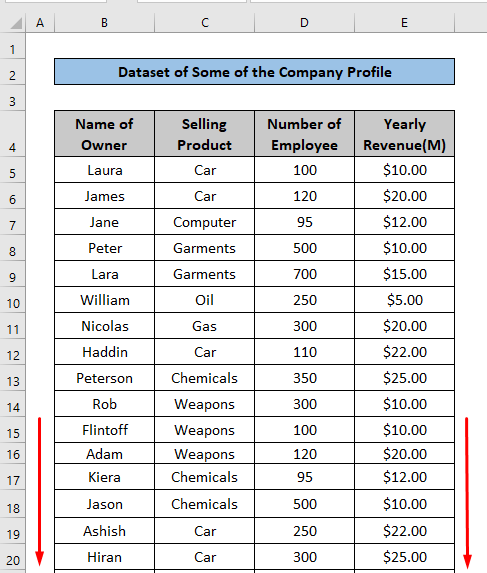
1. Vertikalios slinkties juostos kūrimas pridedant formos valdiklį
Norint sukurti vertikali slinkties juosta .
01 veiksmas: pasirinkite formos valdymo parinktį
Pirmiausia pasirinkite Kūrėjas skirtukas> Spustelėkite Įdėkite > Spustelėkite Slinkimo juosta iš išskleidžiamojo meniu (jis vadinamas Formos valdymas ).
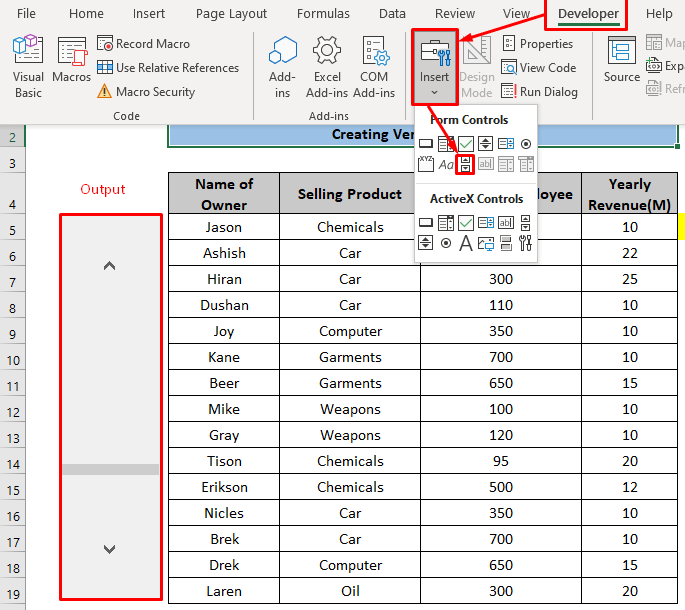
Jei negalime rasti Kūrėjas skirtukas reiškia, kad jis nėra aktyvuotas, todėl pirmiausia turime jį aktyvuoti. Tam reikia atlikti šiuos veiksmus:
Spustelėkite Peržiūrėti > Spustelėkite Lentelės pritaikymas .

Tada spustelėkite Kūrėjas skirtukas.

Pastaba : Jei jis jau yra, šio veiksmo atlikti nereikia.
Žingsnis 02: Vilkite slinkties juostą & amp; Atidarykite formato valdymo parinktį
Atlikę pirmąjį žingsnį, turime spustelėti bet kurioje darbalapio vietoje su Slinkimo juosta (formos valdiklis) Mygtukas . Dėl šios priežasties į "Excel" darbalapį bus pridėta slinkties juosta.
Trečia, turime Dešiniuoju pelės klavišu spustelėkite slinkties juostą ir pasirinkite "Formato valdymas iš išskleidžiamojo meniu. Ir pamatysime Formato valdymas dialogo langas.

03 veiksmas: tvarkyti formato valdymo dialogo langą
Į Formato valdymas dialogo langą, turime eiti į Valdymas skirtuką ir atlikite šiuos pakeitimus:
Dabartinė vertė: 0
Mažiausia vertė: 0
Didžiausia reikšmė: 15(Vienu metu rodome 15 eilučių, todėl čia yra 15. Todėl, jei naudotojas nustato slinkties juostą į 15, rodomos 15-30 eilutės.)
Inkrementiniai pokyčiai:
Puslapio keitimas:15
Ląstelių ryšys: VERTIKALINIS! ( Čia VERTIKALIAI nurodo lapo, iš kurio pasirinkome ląstelę, pavadinimą )

04 veiksmas: pakeiskite lapo dydį ir pridėkite formulę
Šiame etape turime pakeisti slinkties juostos dydį. Tada turime taikyti OFFSET funkcija panašiai.
=OFFSET(DUOMENŲ RINKINYS!B5,VERTICAL!$G$5,0,1,1) Čia, DATASET!B5 yra atskaitos langelis, paimtas iš Duomenų rinkinio lapas , ir VERTIKALINIS! yra atskaitos ląstelė. Ją paėmėme pasirinkdami G5 ląstelė į Duomenų rinkinio lapas ir paspauskite F4 mygtukas . 0,1 ir 1 yra Stulpeliai, aukštis, ir W idth . OFFSET funkcija daugiausia naudoja nuorodą, kuri yra DATASET!B5 tada jį kompensuojame pagal G5 ląstelė į Duomenų rinkinio lapas . Kadangi susiejome G5 į slinkties juostos vertę, formulėje nurodomas pirmosios būsenos pavadinimas tuo metu, kai slinkties juostos vertė yra 1. Panašiai antrosios būsenos nurodymas įvyksta, kai ji tampa 2.
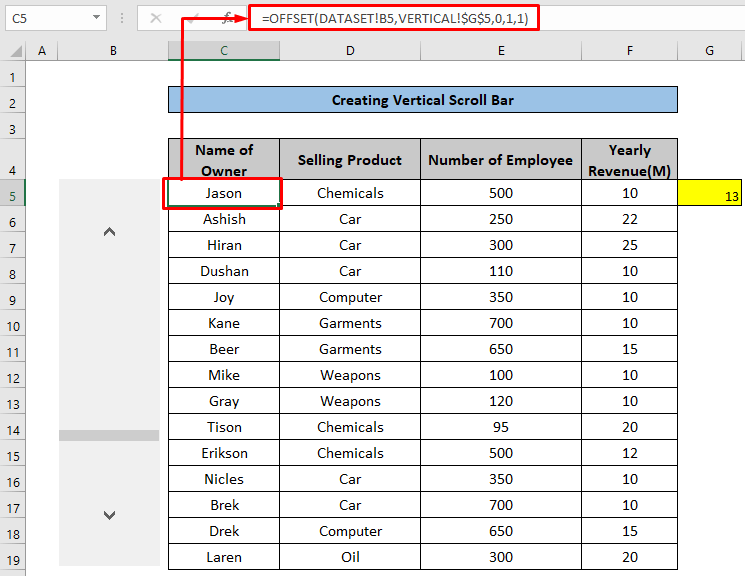
Šiuo atveju OFFSET funkcija priklauso nuo ląstelės VERTIKALINIS! $G$5 , kuris daugiausia susijęs su slinkties juosta.
Dabar slinkties juostos rinkinys paruoštas.
Šis teiginys tinka ir kitoms ląstelėms.
Skaityti daugiau: [Pataisyta!] Vertikali slinkties juosta neveikia "Excel" (10 galimų sprendimų)
2. Horizontalios slinkties juostos įterpimas "Excel" programoje
Horizontali slinkties juosta pakeis "Excel" reikšmę horizontaliai. Jos kūrimo veiksmai yra tokie patys, kaip ir vertikalios slinkties juostos kūrimo veiksmai. Keičiasi tik tai, kad Formato valdymas dialogo langą horizontaliai. Pelės žymeklį reikia judinti taip, kad horizontalusis ilgis būtų didesnis už vertikalųjį. Ir galiausiai dar vienas skirtumas - reikia pasirinkti ląstelę, kurios vertę reikia slinkti. Veiksmai atliekami taip:
01 veiksmas: pasirinkite formos valdymo parinktį
Pasirinkite Kūrėjas skirtukas> Spustelėkite Įdėkite > Spustelėkite Slinkimo juosta iš išskleidžiamojo meniu ( Forma Valdymas )> Įdėkite horizontaliai.

Žingsnis 02: Vilkite slinkties juostą & amp; Atidarykite formato valdymo parinktį
Šiame žingsnyje reikia dešiniuoju pelės klavišu spustelėti slinkties juostą ir pasirinkti Formato valdymas iš išskleidžiamojo meniu. A Formato valdymas bus rodomas dialogo langas.

03 veiksmas: tvarkyti formato valdymo dialogo langą
Dialogo lange Format Control reikia eiti į Valdymas skirtuką ir atlikite šiuos pakeitimus:
Dabartinė vertė: 0
Mažiausia vertė: 0
Didžiausia reikšmė: 300 (todėl galime slinkti reikšmę iki 300)
Inkrementiniai pokyčiai:
Puslapio keitimas:10( Iš tikrųjų tai neturi jokios reikšmės)
Ląstelių ryšys: $D$5 ( Ląstelė, kurios vertę reikia pakeisti naudojant slinkties juostą)
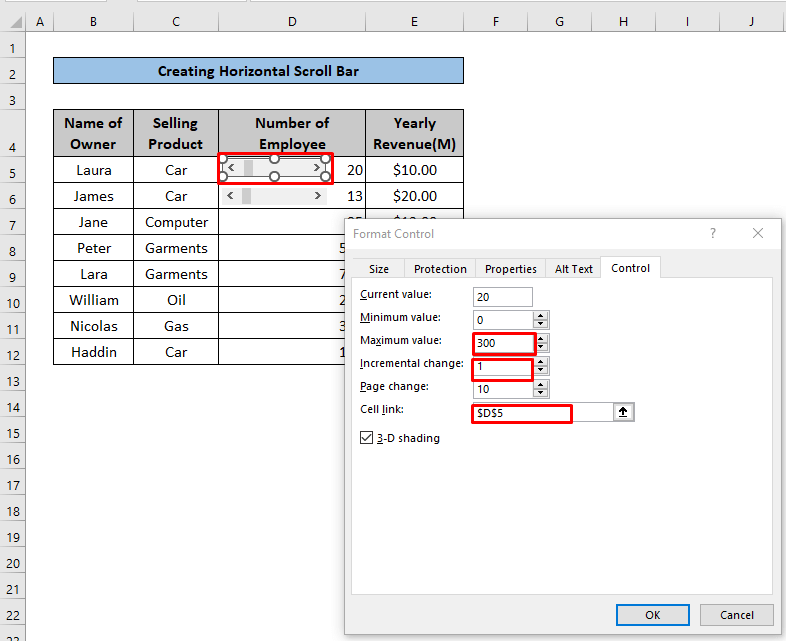
Skaityti daugiau: [Pataisyta!] "Excel" horizontali slinkties juosta neveikia (8 galimi sprendimai)
Dalykai, kuriuos reikia prisiminti
- Abu pirmiau aprašyti metodai šiek tiek skiriasi. Pirmąjį, t. y. vertikalią slinkties juostą, taikysime visam duomenų rinkiniui, o horizontalią slinkties juostą taikysime tik vienos ląstelės vertei slinkti.
- Pirmiau aprašyto horizontalaus slinkimo atveju turime pridėti slinkties juostą kiekvienam langeliui atskirai.
- Vertikalaus slinkimo atveju reikia naudoti OFFSET funkcija, kuriai vėlgi reikia ląstelės nuorodos.
- Didžiausia vertė, Inkrementinis pokytis, Puslapio pokytis, ir Nuoroda į ląstelę į Formato valdymas langelis yra svarbiausias. Vertikaliam slinkimui svarbiausia yra Didžiausia vertė ir Puslapio pakeitimas lygus Bendras eilučių skaičius Priešingu atveju, slinkdami juostą, paskutiniuose langeliuose gausite nulinę vertę.
Išvada
"Excel" galime slinkti naudodami slinkties juostas tiek vertikaliai, tiek horizontaliai. Be to, tiek visam duomenų rinkiniui, tiek vienai ląstelei. Kai slinkties juostą pridedame vertikaliai visam duomenų rinkiniui, turime naudoti OFFSET funkciją, kad susietume duomenų rinkinį su slinkimo juosta. OFFSET funkciją, nes vienos ląstelės nereikia susieti naudojant šią formulę. Galime lengvai naudoti "Excel" slinkti bet kokiu būdu.

